Sudah tahu belum sih kalau ada cara agar laptop tidak mati saat ditutup? Dengan begitu laptop kamu tetap bisa menyala dan menjalankan aplikasi yang sedang kamu buka meski secara default laptop akan berada pada posisi sleep atau standby saat layarnya ditutup.
Buat yang mau tahu cara cepatnya, langkah-langkahnya cukup mudah,
- Klik kanan ikon baterai kamu di pojok kanan bawah
- Pilih opsi Power Options
- Klik Choose what closing the lid does
- Pada bagian When I close the lid: pilih Do Nothing
- Klik tombol Save Changes untuk menyimpan perubahan
Sebagai alternatif, kamu juga bisa mengatur agar laptop tidak mati saat ditutup dengan tahapan sebagai berikut,
- Buka Menu Start lalu cari opsi Power & Sleep Settings
- Pada kolom sebelah kanan, klik tautan Additional Power Settings
- Klik Choose what closing the lid does
- Setelah itu pilih Do Nothing pada bagian When I close the lid:
- Tekan tombol Save Changes
Buat yang mau tahu lebih jelas, simak dulu yuk penjelasan lengkapnya berikut ini!
Cara Agar Laptop Tetap Menyala Saat Ditutup
Secara default, menutup laptop umumnya menandakan jika seseorang telah selesai menggunakan perangkat tersebut. Karena itulah semua produsen laptop membuat produk mereka agar segera mematikan laptop saat kamu menutupnya, bahkan tanpa perlu menggunakan perintah shut down atau sleep terlebih dahulu.
Ketika ingin kembali dipakai, pengguna hanya perlu membuka tutup laptop dan menekan tombol power seperti biasa. Laptop pun akan menyimpan sesi sebelumnya dan kembali menampilkan layar yang terakhir kali kamu lihat.
Meski begitu mungkin ada beberapa kasus di mana kamu ingin menutup layar tanpa perlu mematikan laptop. Misalnya saja saat kamu harus membawa laptop ke tempat lain tanpa perlu menghentikan proses yang sedang berlangsung di dalamnya. Atau mungkin saat kamu menggunakan external monitor dan ingin menutup layar laptop yang sedang tidak digunakan.
Untungnya setiap laptop Windows memungkinkan kamu untuk melakukan hal ini. Berikut adalah langkah-langkah lengkapnya.
1. Klik kanan ikon baterai kamu
Langkah pertama, lihat bagian pojok kanan bawah laptop kamu lalu klik kanan pada ikon baterai kamu. Setelah itu masuk ke menu Power Options untuk mengubah skema pengaturan daya laptop.
2. Klik "Choose what closing the lid does"
Setelah itu lihat kolom bagian kiri dan pilih opsi Choose what closing the lid does. Sesuai dengan namanya, fitur ini memungkinkan kita untuk memilih opsi yang akan diambil saat layar laptop ditutup.
3. Pilih Opsi "Do Nothing"
Lihat pada bagian When I close the lid lalu pilih opsi Do Nothing pada keadaan On batery dan Plugged in. Dengan memilih opsi tersebut, maka laptop akan tetap menyala saat kamu menutupnya, baik dalam keadaan di-charge atau tidak.
Jika kamu ingin memilih opsi lainnya, laptop juga bisa diatur agar Sleep, Hibernate atau Shut down saat kamu menutup layarnya.
4. Klik tombol "Save Changes"
Jika sudah, kamu hanya perlu mengklik tombol Save Changes untuk menyimpan perubahan yang kamu lakukan. Sekarang jika kamu menutup layar laptop, maka laptop akan tetap menjalankan aplikasi yang sedang kamu jalankan.
Pastikan kamu tidak lupa dengan setting-an ini karena lupa mematikan laptop akan membuat baterainya cepat habis. Selain itu jika kamu ingin memasukannya ke dalam tas laptop, kondisi laptop yang terus menyala akan membuatnya cepat panas saat diletakan di tempat yang tidak memiliki sirkulasi udara yang baik. (GimTekno.com)



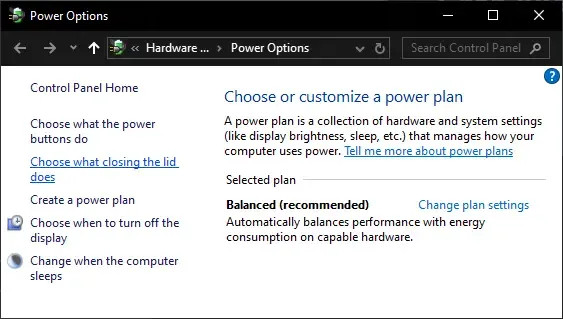

0 Komentar